Så här ökar du standard miniatyrstorlek för Windows Explorer för bilder
Här är något om Windows XP som verkligen irriterar mig: varför kan du inte öka eller minska storleken på miniatyrer i Utforskaren som du kan i Windows 7 och Windows 8? Om du ska ha miniatyrer i första hand, är det så svårt att lägga in en liten skjutreglage så att du kan öka eller minska storleken? Jag hatar att gå igenom en mapp i Utforskaren och inte klart kunna se detaljerna i bilden.
Jag antar att Microsoft inte tänkte på den frågan när den släpptes Windows XP. Inte heller tillade de alternativet i Service Pack 3, den senaste stora icke-säkerhetsuppdateringen till XP. Som standard ser miniatyrerna i Windows XP ut så här:

Den storleken är helt enkelt inte stor nog, speciellt för alla med synproblem! Lyckligtvis finns det ett enkelt sätt att ändra dessa inställningar så att miniatyrerna kan vara vilken storlek du vill ha upp till 256 × 256. Tyvärr är den maximala storleken för ikoner i Utforskaren 256 × 256 pixlar. Om du vill se dem större än så måste du använda ett program från tredje part. Bläddra ner förbi Tweak-användargränssnittet för att lära dig om justera miniatyrstorlekar i Windows 7/8.
Tweak UI
Tidigare hade jag skrivit om ett coolt litet verktyg som du kan få gratis från Microsoft som heter Tweak UI som låter dig ändra och anpassa en massa Windows XP-inställningar. Med hjälp av det här programmet kan vi snabbt och enkelt ändra standardbilden på 96 pixlar med miniatyrbilder till något mer synligt.
När du har installerat programmet går du till Start-menyn och klickar på Alla program - Powertoys för Windows XP - Tweak UI . När du har öppnat programmet klickar du på Utforskaren från menyn till vänster och klickar sedan på Miniatyrer .
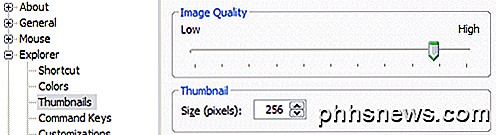
Ändra standardstorleken från 96 till något högre. I mitt fall valde jag 256. Också, se till att du håller bildkvaliteten närmare så att miniatyrerna ser bra ut. Naturligtvis tar det mer resurser när du surfar på bilder, men om du har en ganska ny dator, borde det inte vara ett problem.
Nu när du bläddrar igenom dina bilder i Mina bilder eller var som helst där du har miniatyrer påslagen ska du se något så här:
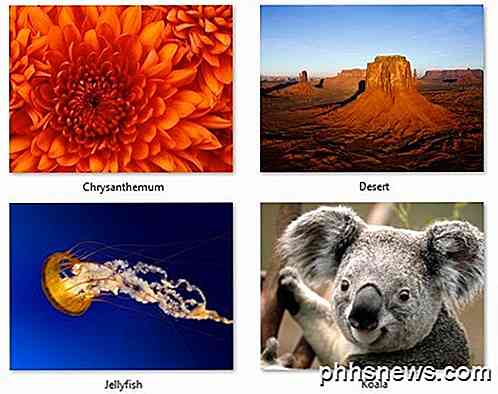
Nu är det mycket bättre!

Så här inaktiverar du säkerhetsmeddelandet om säkerhetsvarning i Microsoft Office-program
Makroner i Microsoft Office-program kan du automatisera repeterande uppgifter, men vissa makron kan vara farliga. Makroer är bitar av datorkod och de är ökända för att innehålla skadlig kod som kommer att infektera din dator om du kör dem. Microsoft Office skyddar dig från filer som innehåller makron som standard.

Slå på macOS 'Stör inte i en klick med den här genvägen
Försöker du öka din dator effektivitet? Det är alltid trevligt när du kan skära ner onödiga klick under din dag. Med ett enkelt trick kan du minska aktiveringen Stör inte med två klick. Normalt måste du, för att aktivera Stör ej på macOS, klicka på övre högra hörnet för att öppna anmälningscentralen, bläddra upp för att visa Do Stör inte knappen, slå på Stör ej och stäng sedan meddelandecentret-tre klick och en bläddring.



